مديريت محتوا
مقدمه
بخش مدیریت محتوا به منظور بررسی و تایید محتوای منابع دیجیتالی بارگذاری شده در سیستم بهکار میرود. پس از تایید محتوا، منابع دیجیتالی افزوده شده به هر یک از پروفایلهای فرادادهای مورد، برای کاربران نهایی قابل دسترس و جستجو پذیر میشود.
نحوه دسترسي
نحوه دسترسي به اين بخش به شرح زير است:
مديريت فراداده › اشياي محتوايي(فيزيكي و ديجيتالي) › فايل سرور› مديريت محتوا
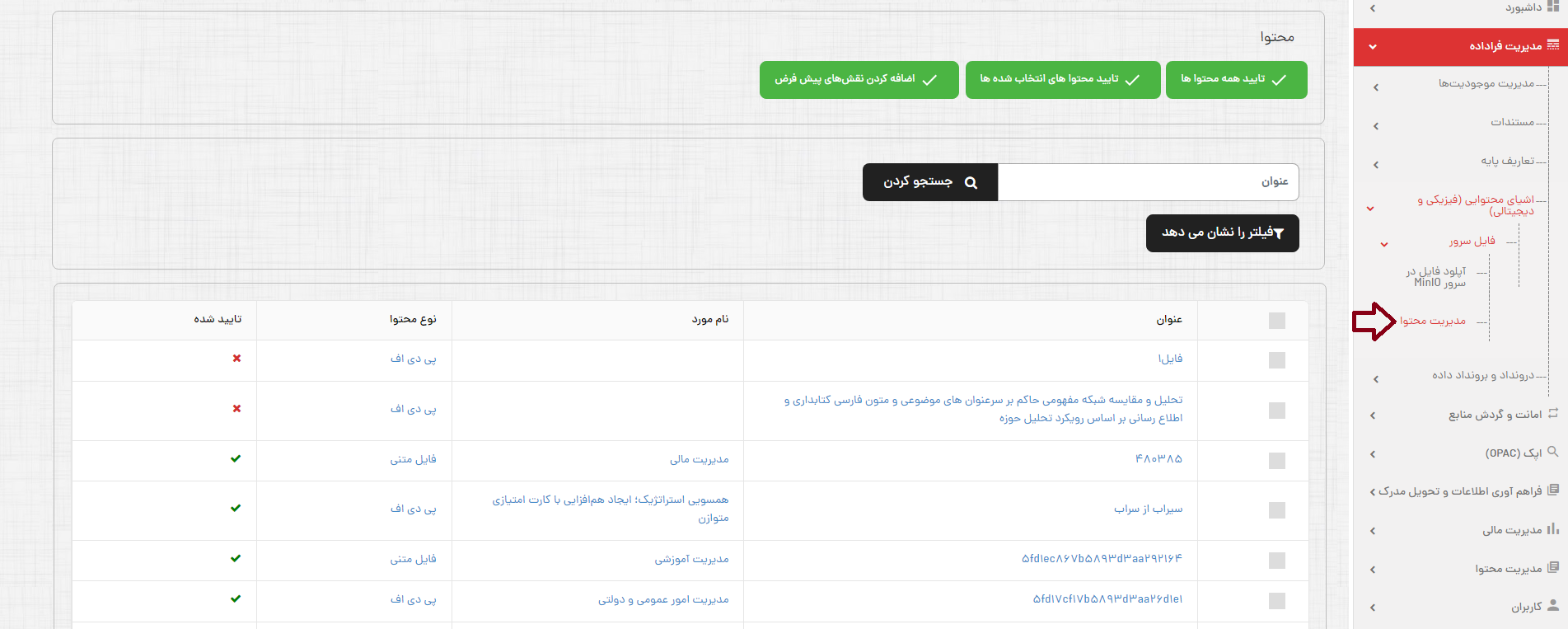
نحوه عملكرد
در این بخش فهرستی از منابع دیجیتالی افزوده شده به هر یک از پروفایلهای فرادادهای مورد نمایش داده میشود که شامل اطلاعات زیر است:
عنوان: در این ستون عنوان منبع دیجیتالی بارگذاری شده نمایش داده میشود.
نام مورد: در این ستون عنوان موردی که محتوای دیجیتالی به آن الحاق شده است نمایش داده میشود.
نوع محتوا: در این ستون نوع محتوای منبع دیجیتالی بارگذاری شده نمایش داده میشود مانند: تصویر، متن، صوت، ویدئو و غیره
تایید شده: در این ستون وضعیت تایید محتوا نمایش داده میشود. علامت "تیک سبز" به معنای تایید محتوا و علامت "تیک قرمز" به معنای عدم تایید محتوا است.
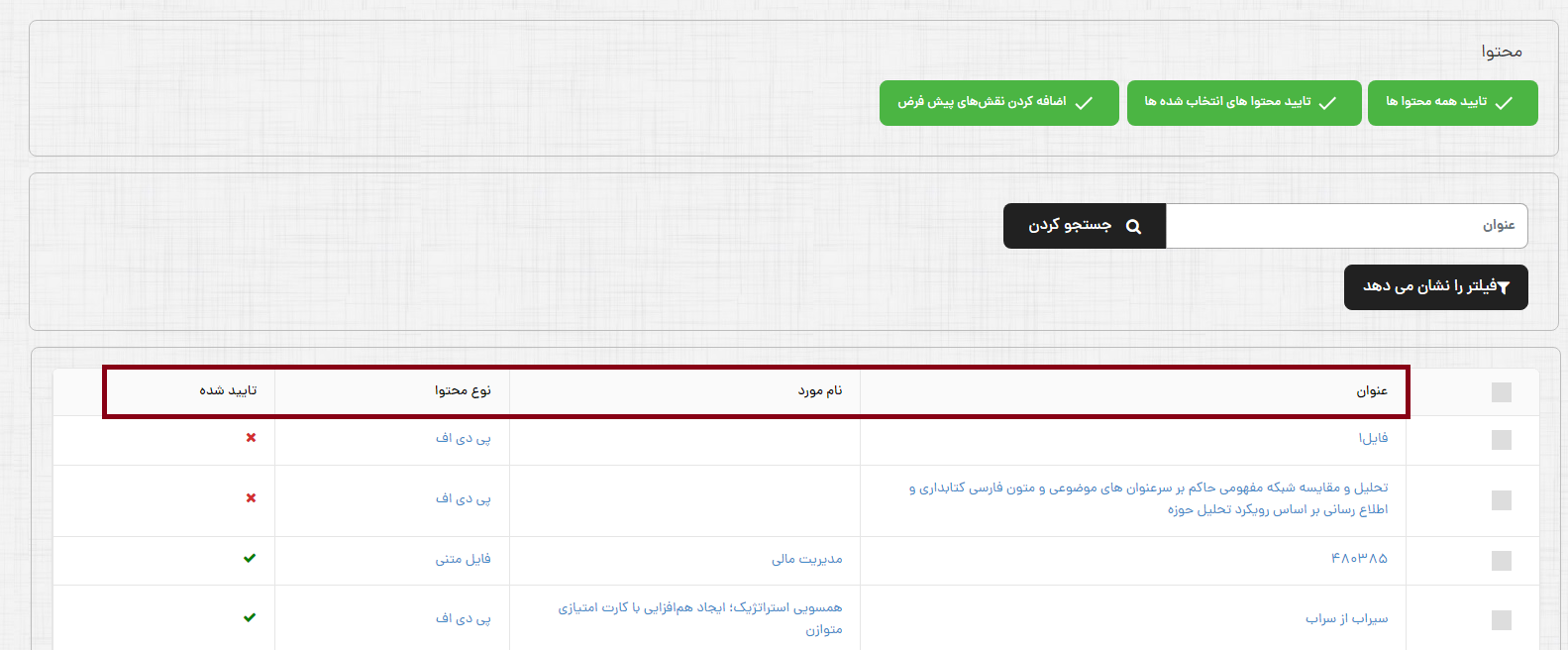
بصورت پیش فرض در هر صفحه 15 مورد نمایش داده میشود.با کلیک بر روی گزینههای بعدی و یا قبلی امکان رفتن به صفحات بعدی یا قبلی فراهم میشود. با انتخاب دکمه برو به صفحه اول و برو به صفحه آخر نیز صفحه اول و آخر به شما نمایش داده میشود. همچنین با انتخاب تعداد آیتم در صفحه نیز میتوان نمایش تعداد موارد در هر صفحه را تغییر داد.
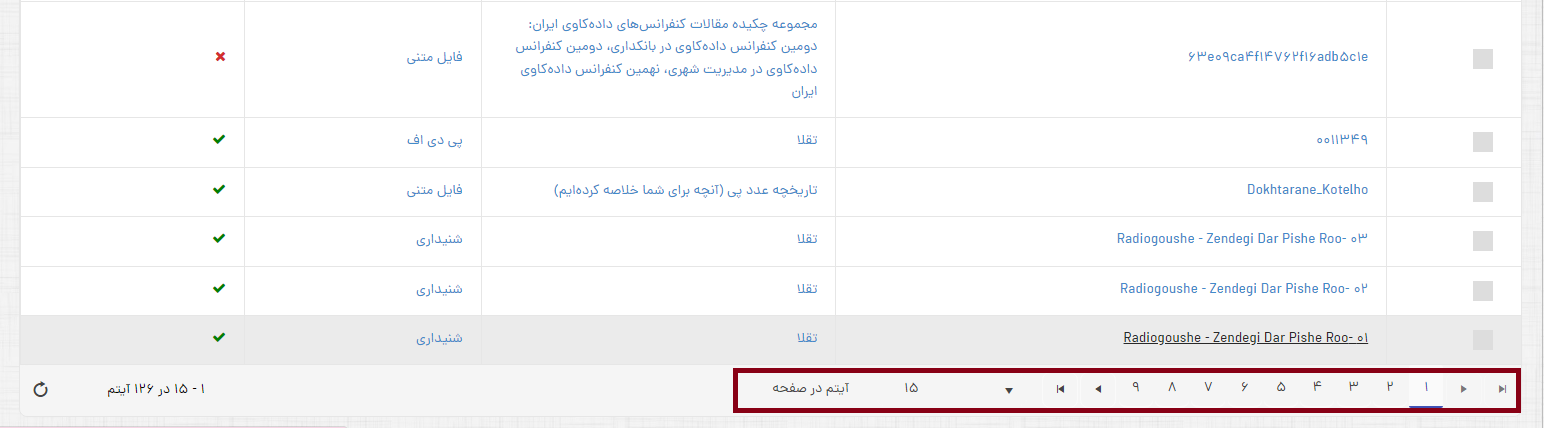
تنظیمات محتوا
برای مشخص نمودن حداکثر سایز فایل بارگذاری شده مراحل زیر را انجام دهید:
تنظیمات نرم افزار>پیکربندی>تنظیمات> تنظیمات کاتالوگ را انتخاب نمایید.
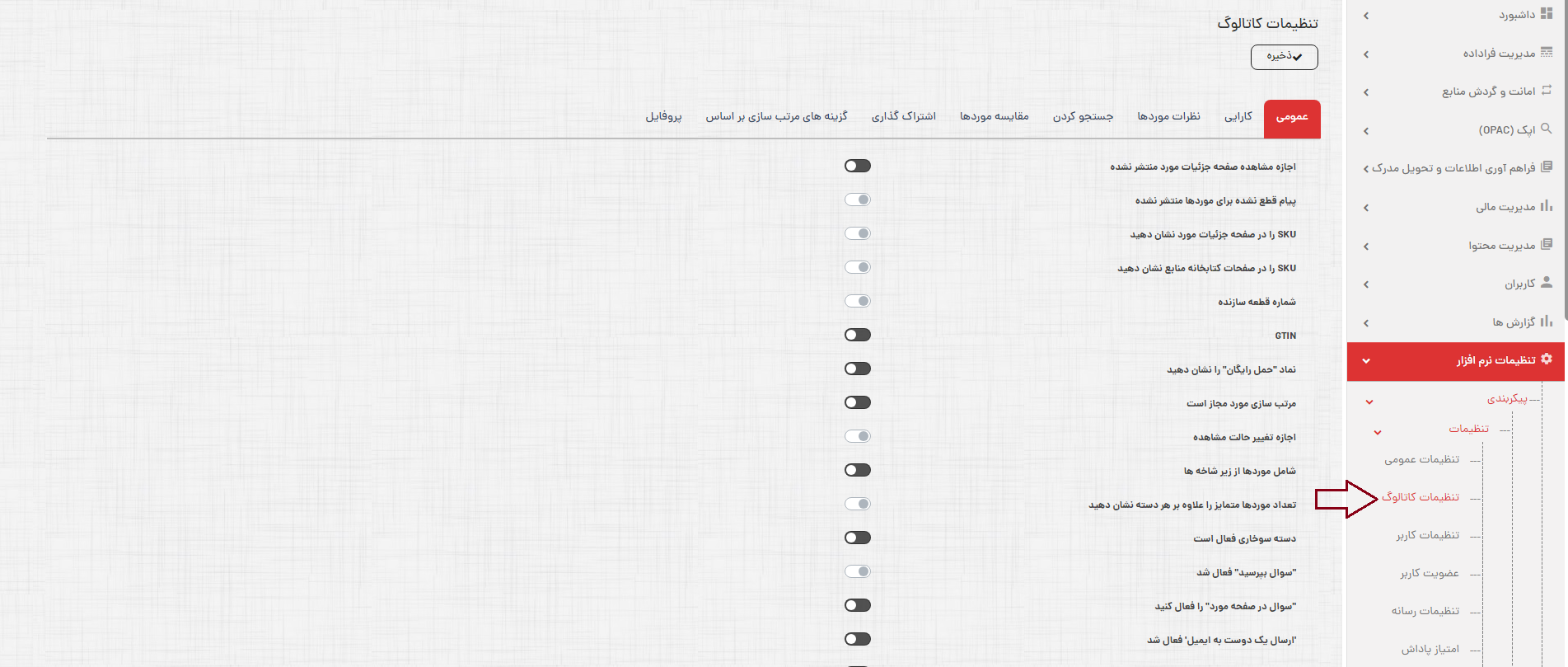
در بخش عمومی فیلد «حداکثر حجم فایل آپلودی بر حسب مگابایت» حداکثر سایز فایل در هنگام بارگذاری را مشخص نمایید.

آپلود محتوا
آپلود محتوا برای منابع در بخش ویرایش پروفایل فرادادهای مورد انجام میشود برای توضیحات کاملتر به راهنمای فقره/مورد مراجعه نمایید.
جستجو در فهرست منابع دیجیتالی
در این بخش با استفاده از فيلد «عنوان» میتوان در فهرست منابع دیجیتالی بارگذاری شده در سیستم بر اساس عنوان منبع دیجیتالی جستجو کرد. با استفاده از دكمه «فيلتر را نشان ميدهد» امكان جستجو بر اساس فاکتورهای «نام مورد»، «نوع محتوا» و "جستجو بر اساس محتوا های تایید شده یا نشده" فراهم شده است.

ویرایش و تغییر وضعیت محتوا
جهت تغییر وضعیت منبع دیجیتالی افزوده شده به یک مورد مشخص مطابق زیر عمل کنید:
1.منبع دیجیتالی مورد نظر را بر اساس فاکتورهای جستجوی موجود در صفحه جستجو کنید.
2.روی عنوان منبع دیجیتالی مورد نظر کلیک کنید تا وارد صفحه ویرایش (مشاهده جزئیات) محتوا شوید.
3.